台式电脑组装过程详细图解(台式电脑连接线示意图)
# 台式电脑组装过程详细图解## 简介 随着科技的发展,DIY组装一台属于自己的台式电脑已经成为一种流行趋势。它不仅能够满足个人需求,还能根据预算和用途定制硬件配置。本文将详细介绍台式电脑的组装步骤,并通过图文结合的方式帮助初学者轻松完成组装。---## 第一步:准备工作 在开始组装之前,确保准备以下工具和材料: 1.
所需硬件
:CPU、主板、内存条、硬盘(SSD或HDD)、显卡、电源、机箱、散热器、显示器、键盘鼠标等。 2.
工具
:螺丝刀、防静电手环(可选)。 3.
其他
:操作系统安装U盘或光盘。
注意事项
: - 组装前先检查所有硬件是否完好无损。 - 避免在潮湿或静电强的地方操作,防止硬件损坏。 ---## 第二步:安装CPU与散热器 1. 打开机箱,找到主板上的CPU插槽(通常标记为“CPU”)。 2. 将CPU插入插槽时注意方向(一般有三角形标记对齐)。 3. 安装好后,扣上固定盖子并锁紧。 4. 在CPU表面均匀涂抹导热硅脂,然后将散热器固定到主板上。 5. 连接散热器的风扇供电线到主板对应的接口(如“CPU_FAN”)。  ---## 第三步:安装内存条 1. 找到主板上的内存插槽(通常标记为“DIMM”)。 2. 按下两侧卡扣,将内存条插入插槽中,用力按压直至两侧卡扣自动扣紧。 3. 确保内存条完全插入且稳固。  ---## 第四步:安装主板 1. 将主板放入机箱内,注意I/O挡板已正确安装。 2. 使用螺丝将主板固定在机箱底座上,避免主板晃动。 3. 连接机箱前置面板的数据线(如USB、音频接口等)到主板上的对应接口。 ---## 第五步:安装存储设备 1. SSD/HDD通常安装在机箱底部的硬盘架上。 2. 使用螺丝固定硬盘后,连接SATA数据线和电源线到主板和硬盘。  ---## 第六步:安装显卡 1. 找到主板上的PCI-E x16插槽,打开插槽旁边的卡扣。 2. 将显卡金手指部分对准插槽插入,按下直到卡扣自动锁定。 3. 使用螺丝将显卡固定在机箱背板上。 ---## 第七步:安装电源 1. 将电源放入机箱的电源仓位置,用螺丝固定。 2. 连接主板供电线(24pin主供电+8pin CPU供电),以及显卡、硬盘等所需的电源线。 ---## 第八步:整理线材与检查 1. 整理所有内部线缆,保持机箱内部整洁美观。 2. 仔细检查所有硬件是否安装牢固,接口是否连接正确。 ---## 第九步:开机测试 1. 接通电源,按下主机开关进行开机测试。 2. 观察屏幕显示是否正常,确认硬件运行无误。 ---## 第十步:安装操作系统 1. 插入系统安装U盘或光盘,重启电脑进入BIOS设置启动项。 2. 按照提示完成操作系统的安装。 ---## 总结 通过以上步骤,您已经成功完成了台式电脑的组装!这不仅是一次技术实践,也是一次学习的过程。如果您是新手,建议多次模拟练习后再正式动手,确保每个环节都准确无误。 希望本文能为您提供清晰的操作指导,祝您组装顺利!
台式电脑组装过程详细图解
简介 随着科技的发展,DIY组装一台属于自己的台式电脑已经成为一种流行趋势。它不仅能够满足个人需求,还能根据预算和用途定制硬件配置。本文将详细介绍台式电脑的组装步骤,并通过图文结合的方式帮助初学者轻松完成组装。---
第一步:准备工作 在开始组装之前,确保准备以下工具和材料: 1. **所需硬件**:CPU、主板、内存条、硬盘(SSD或HDD)、显卡、电源、机箱、散热器、显示器、键盘鼠标等。 2. **工具**:螺丝刀、防静电手环(可选)。 3. **其他**:操作系统安装U盘或光盘。 **注意事项**: - 组装前先检查所有硬件是否完好无损。 - 避免在潮湿或静电强的地方操作,防止硬件损坏。 ---
第二步:安装CPU与散热器 1. 打开机箱,找到主板上的CPU插槽(通常标记为“CPU”)。 2. 将CPU插入插槽时注意方向(一般有三角形标记对齐)。 3. 安装好后,扣上固定盖子并锁紧。 4. 在CPU表面均匀涂抹导热硅脂,然后将散热器固定到主板上。 5. 连接散热器的风扇供电线到主板对应的接口(如“CPU_FAN”)。  ---
第三步:安装内存条 1. 找到主板上的内存插槽(通常标记为“DIMM”)。 2. 按下两侧卡扣,将内存条插入插槽中,用力按压直至两侧卡扣自动扣紧。 3. 确保内存条完全插入且稳固。  ---
第四步:安装主板 1. 将主板放入机箱内,注意I/O挡板已正确安装。 2. 使用螺丝将主板固定在机箱底座上,避免主板晃动。 3. 连接机箱前置面板的数据线(如USB、音频接口等)到主板上的对应接口。 ---
第五步:安装存储设备 1. SSD/HDD通常安装在机箱底部的硬盘架上。 2. 使用螺丝固定硬盘后,连接SATA数据线和电源线到主板和硬盘。  ---
第六步:安装显卡 1. 找到主板上的PCI-E x16插槽,打开插槽旁边的卡扣。 2. 将显卡金手指部分对准插槽插入,按下直到卡扣自动锁定。 3. 使用螺丝将显卡固定在机箱背板上。 ---
第七步:安装电源 1. 将电源放入机箱的电源仓位置,用螺丝固定。 2. 连接主板供电线(24pin主供电+8pin CPU供电),以及显卡、硬盘等所需的电源线。 ---
第八步:整理线材与检查 1. 整理所有内部线缆,保持机箱内部整洁美观。 2. 仔细检查所有硬件是否安装牢固,接口是否连接正确。 ---
第九步:开机测试 1. 接通电源,按下主机开关进行开机测试。 2. 观察屏幕显示是否正常,确认硬件运行无误。 ---
第十步:安装操作系统 1. 插入系统安装U盘或光盘,重启电脑进入BIOS设置启动项。 2. 按照提示完成操作系统的安装。 ---
总结 通过以上步骤,您已经成功完成了台式电脑的组装!这不仅是一次技术实践,也是一次学习的过程。如果您是新手,建议多次模拟练习后再正式动手,确保每个环节都准确无误。 希望本文能为您提供清晰的操作指导,祝您组装顺利!
1.本站遵循行业规范,任何转载的稿件都会明确标注作者和来源;2.本站的原创文章,请转载时务必注明文章作者和来源,不尊重原创的行为我们将追究责任;3.作者投稿可能会经我们编辑修改或补充。
